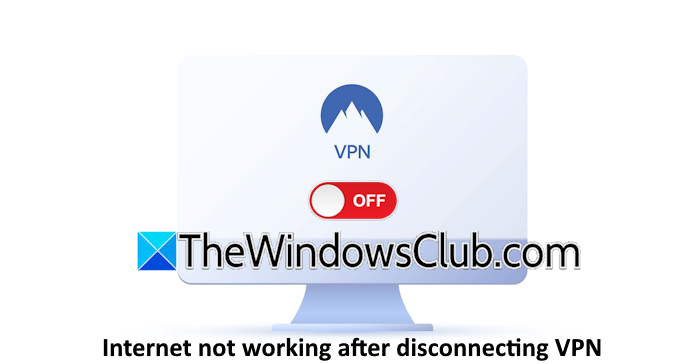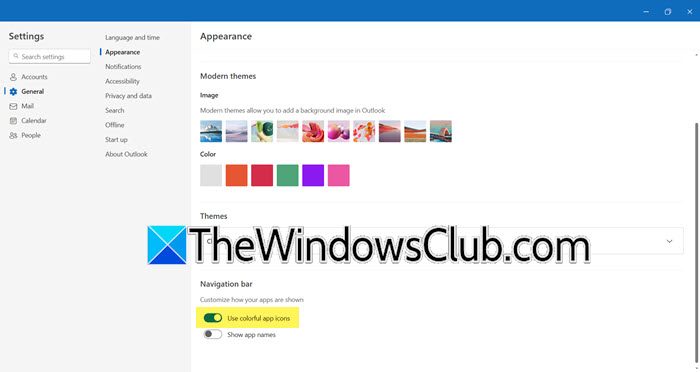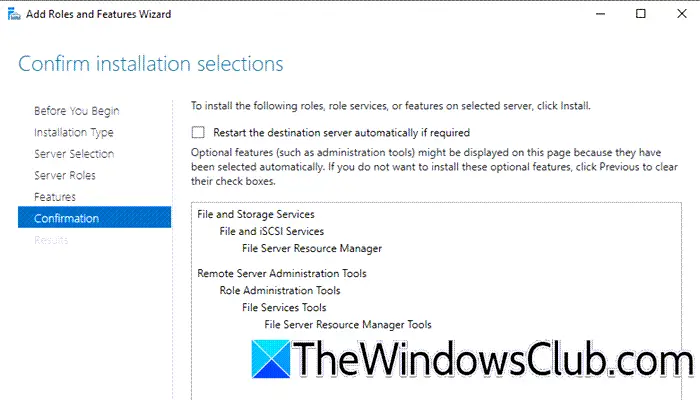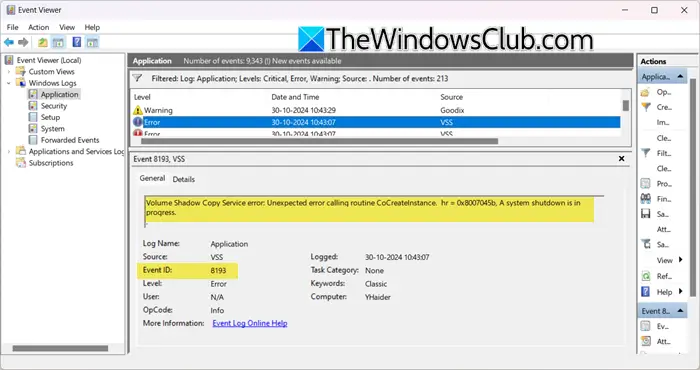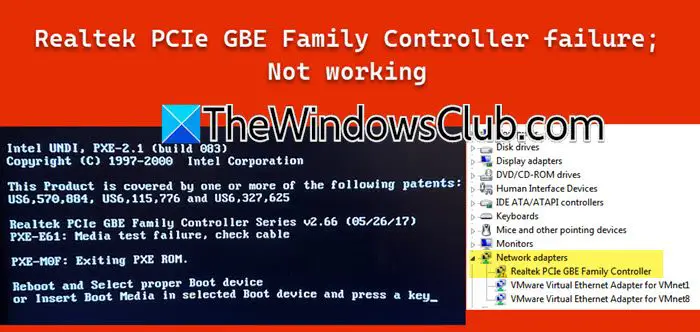按鍵帶有Fn 鍵或者F鎖為鍵盤上的許多按鍵提供兩組命令。 這包括標準的頂行。 在這篇文章中,我們將向您展示 PC 用戶如何鎖定與解鎖功能 (Fn) 鍵在 Windows 11 或 Windows 10 電腦中。

請注意,上圖中 Fn 鍵的位置在 PC 上可能略有不同:
功能鍵(f1 至 f12)
Fn 鍵
這Fn 鍵是縮寫功能– 此特定鍵允許 PC 使用者存取鍵的第二個分配。 它通常位於左下角。 功能鍵(F1、F2 等)位於鍵盤的頂行。 按 Fn 鍵和其他功能鍵(如 F1-F12),您可以執行與這些鍵相關的附加功能。
您可以透過以下兩種方式之一在 Windows 11/10 中鎖定和解鎖功能 (Fn) 鍵:
- 在鍵盤上
- 在 BIOS/UEFI 設定中
現在讓我們詳細了解如何關閉 Windows 電腦上的 Fn Lock。
如何關閉 Fn 鎖定
1] 鎖定並解鎖鍵盤上的功能 (Fn) 鍵
在 Windows 11/10 PC 上鎖定或解鎖 Fn 鍵的最快方法是在鍵盤本身上。 如果鍵盤上有功能鎖定鍵,只需按下該鍵和 Fn 鍵即可鎖定 Fn 鍵。 若要解鎖 Fn 鎖定,請再次重複該操作。
Fn 鎖定鍵以鎖定符號表示,位於在大多數標準鍵盤上。 雖然有些鍵盤根本沒有 Fn 鍵。
2]如何透過BIOS/UEFI設定關閉Fn Lock
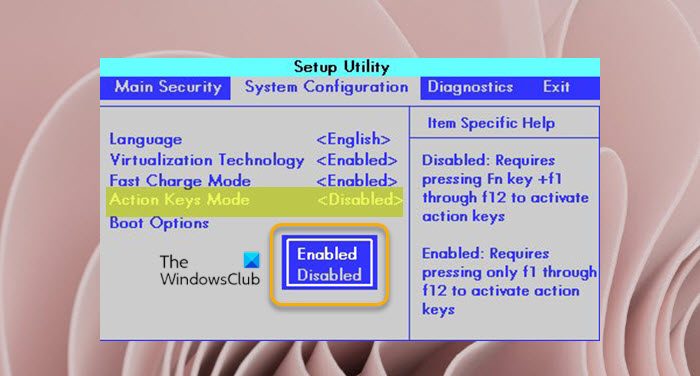
BIOS/UEFI 設定是您可以在 Windows 11/10 中鎖定和解鎖功能 (Fn) 鍵的另一個位置。 請記住,使用此方法鎖定 Fn 鍵會將兩用鍵變更為一次性鍵,並且要求您的系統具有進階 BIOS 選項。
若要透過 BIOS/UEFI 設定鎖定和解鎖功能 (Fn) 鍵,請執行下列操作:
- (如果無法,請參閱)
- 在 BIOS 中,按向右或向左箭頭鍵選擇系統配置菜單。
- 按向上或向下箭頭鍵選擇操作鍵模式。
- 按 Enter 鍵顯示啟用和殘障人士選項。
按下向上或向下箭頭鍵選擇選項之一,然後按 Enter:
啟用:不需要按Fn使用功能鍵上列印的操作。
例如,按f8降低按鍵上印刷的聲音。 或者,同時按下 Fn+F8最小化和最大化網頁瀏覽器。
殘障人士:需要按下Fn使用功能鍵上列印的操作。
例如,按F1打開幫助視窗。 或者,同時按下Fn+F1鍵使計算機按照鍵上印製的方式進入睡眠狀態。
- 重新啟動電腦。
在現代戴爾筆記型電腦上,您需要透過點擊關閉 Fn 鎖定鍵進階 > 功能鍵行為。 在一體式媒體鍵盤上,要啟用 FN 鎖定,只需按 FN 鍵,然後同時。 若要停用 FN Lock,請再次同時按 FN 鍵和 Caps Lock 鍵。
要了解有關如何使用 Fn 鍵/F Lock 鍵/備用命令鍵的更多信息,請參閱微軟支援文章。
這就是如何在 Windows 11/10 中鎖定和解鎖功能 (Fn) 鍵!
相關貼文:
如何在 HP 筆記型電腦 Windows 11 上停用 Fn 鍵?
按 f10 鍵開啟 BIOS 設定選單。 選擇高級菜單。 選擇設備配置選單。 按向右或向左箭頭鍵選擇啟用或停用 Fn 鍵開關。
相關閱讀:。
如何在不按 Fn 的情況下使用 Fn 鍵?
若要在不按 Fn 的情況下使用 Fn 鍵,只需切換鍵盤上的 Fn Lock 鍵即可。 您所要做的就是查看鍵盤並蒐索帶有掛鎖符號的任何按鍵。 找到此鍵後,同時按 Fn 鍵和 Fn Lock 鍵。 現在,您無需按 Fn 鍵即可使用 Fn 鍵來執行功能。
為什麼我的 Fn 鍵被停用?
如果意外按下 Fn 鎖定鍵,您的功能或 Fn 鍵可能會被停用。 若要檢查 Fn 鍵是否已鎖定,請尋找鍵盤上的 Fn、F lock 或 F Mode 鍵。
閱讀下一篇:。